Heute wählen wir das Betriebssystem, das wir verwenden möchten, basierend auf unseren Anforderungen aus. Für den Fall, dass wir uns für Linux auf unserem PC entscheiden, haben wir mehrere Distributionen, die mit einer bestimmten Häufigkeit aktualisiert werden. Wenn Sie ein Betriebssystem längere Zeit verwenden, werden wir immer nach der Möglichkeit suchen, dass es auf eine neue Version aktualisiert wird, die zweifellos Verbesserungen in Bezug auf Sicherheit , Leistung, Kompatibilität und globale Funktionalität bringt .
In dieser Hinsicht zeichnet sich Ubuntu dadurch aus, dass es uns ständig neue Editionen sowohl für Server- als auch für Heimsysteme (Desktop) anbietet. Deshalb können wir unser System mithilfe der automatischen Methode aktualisieren, die ein Popup-Fenster anzeigt, in dem gewarnt wird, dass ein neues vorhanden ist. Version:
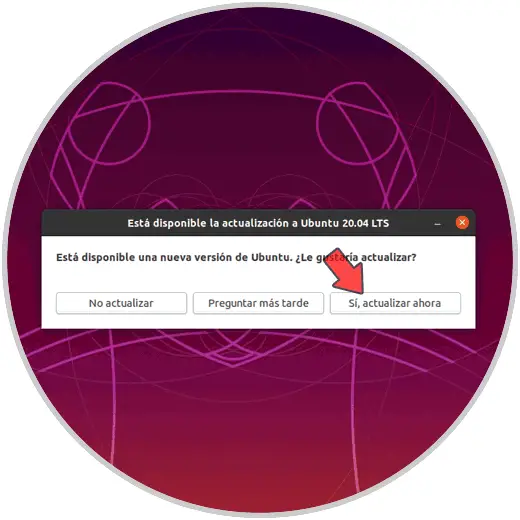
Oder wir können die traditionelle Methode verwenden, die die Ausführung der folgenden Befehle impliziert:
sudo apt update sudo apt upgradeudo apt dist- upgrade
Diesmal wird EinWie.com jedoch eine tiefere Methode erläutern, um das Upgrade von Ubuntu 19.10 auf Ubuntu 20.10 umfassend und funktional durchzuführen. Dabei wissen wir, dass wir über die neuesten Versionen dieses dynamischen Systems verfügen.
1. So aktualisieren Sie Ubuntu auf Ubuntu 20.10
Wie bereits erwähnt, wird dieser Vorgang mit Ubuntu 19.10 durchgeführt:
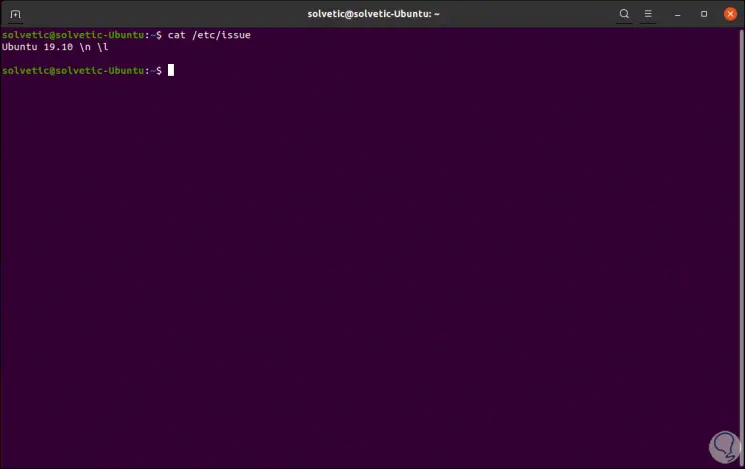
Der erste Schritt besteht darin, den Update Manager-Administrator mit dem folgenden Befehl zu installieren:
sudo apt installiere update -manager-core
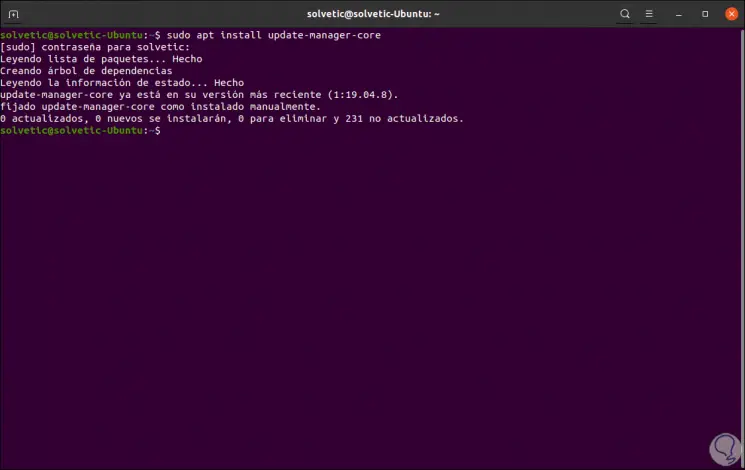
Jetzt führen wir den folgenden Befehl aus, der für die Überprüfung der Verfügbarkeit eines neuen Ubuntu-Updates verantwortlich ist:
sudo do - release - upgrade
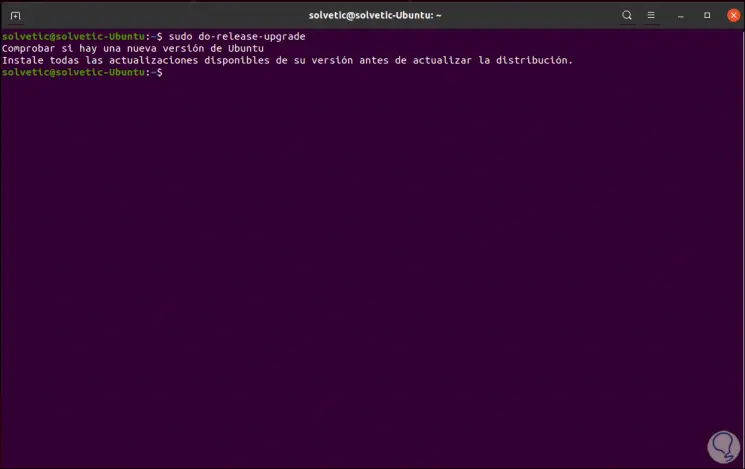
Wie wir sehen, verlangt der Manager, dass das System zuerst aktualisiert wird. Dazu führen wir Folgendes aus:
sudo apt update
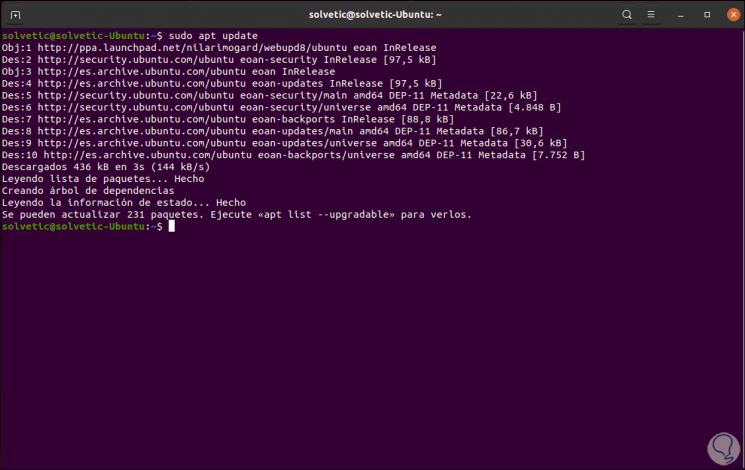
Wir installieren diese Updates, indem wir den folgenden Befehl ausführen:
Sudo Apt Upgrade
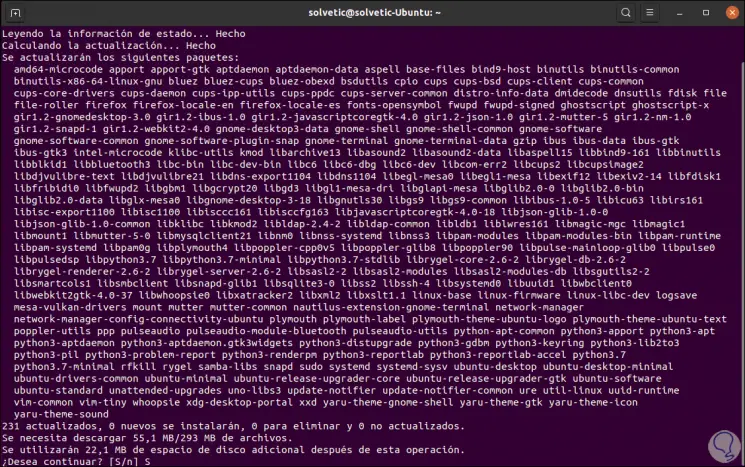
Sobald das System aktualisiert wurde, müssen wir es neu starten, um die Änderungen zu übernehmen. Nach dem Anmelden führen wir den Aktualisierungsbefehl erneut aus:
sudo do - release - upgrade
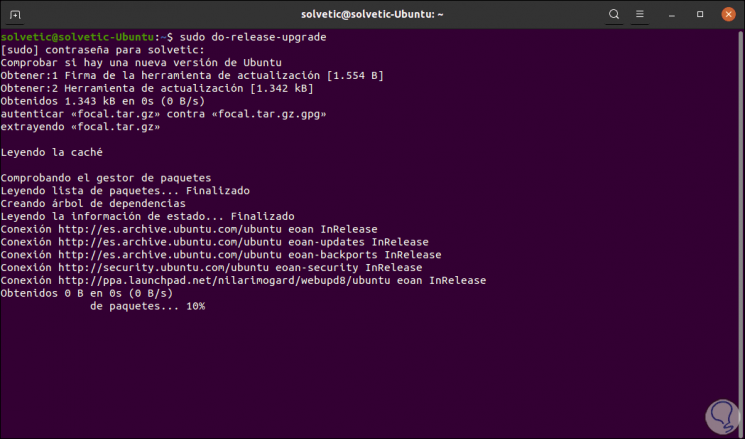
Wir können sehen, dass der Aktualisierungsprozess angegeben ist. Im Falle von Fehlern können wir die Aktualisierung erzwingen, indem wir Folgendes ausführen:
sudo do - release - upgrade -d
Da Ubuntu 20.10 eine Testversion ist, können wir die Ressource direkt angeben, wenn der vorherige Schritt nur auf Ubuntu 20.04 aktualisiert wird. Der Ubuntu 20.10-Codename lautet Groovy Gorilla. Dies müssen wir zu den Repositories /etc/apt/sources.list hinzufügen. In diesem Fall ändern wir den Namen von Ubuntu 19.10 Eoan in den Namen von Groovy:
sudo sed -i 's / eoan / groovy / g' /etc/apt/sources.list
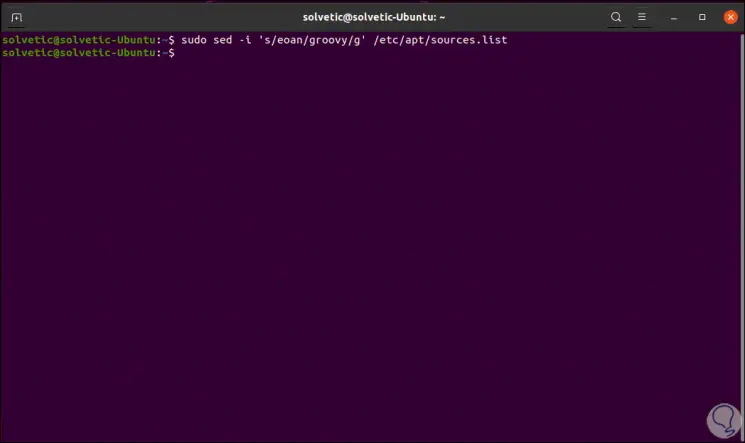
Als nächstes aktualisieren wir das System und seine Pakete und Repositorys:
sudo apt update
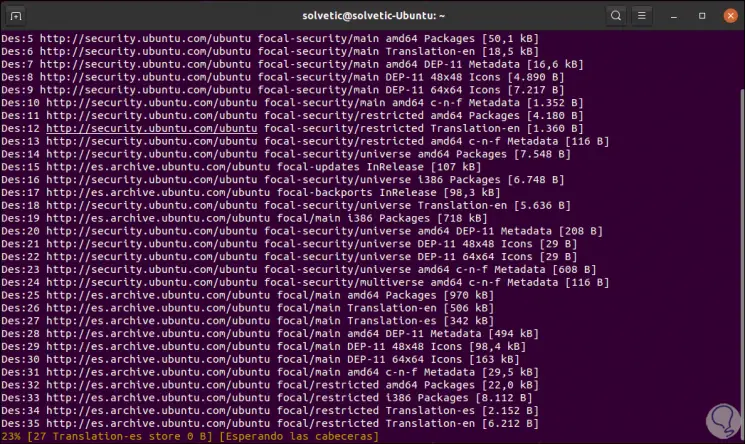
Sobald wir Ubuntu 19.10 aktualisiert haben, aktualisieren wir das System mit dem folgenden Befehl auf die neue Version:
sudo apt -y dist-upgrade
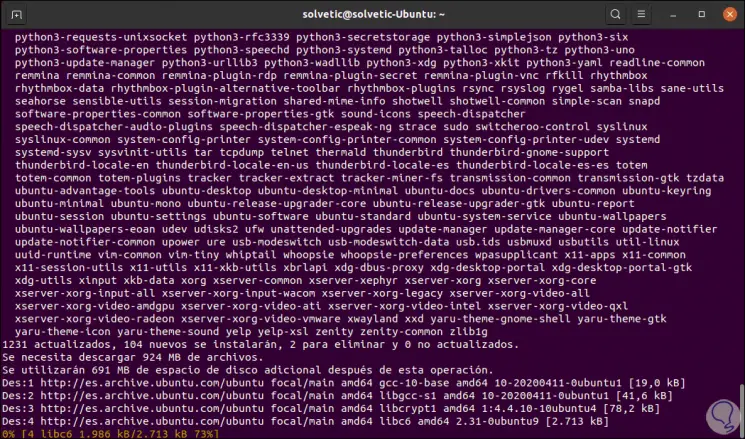
Der Prozess wird weiterhin die erforderlichen Pakete herunterladen:
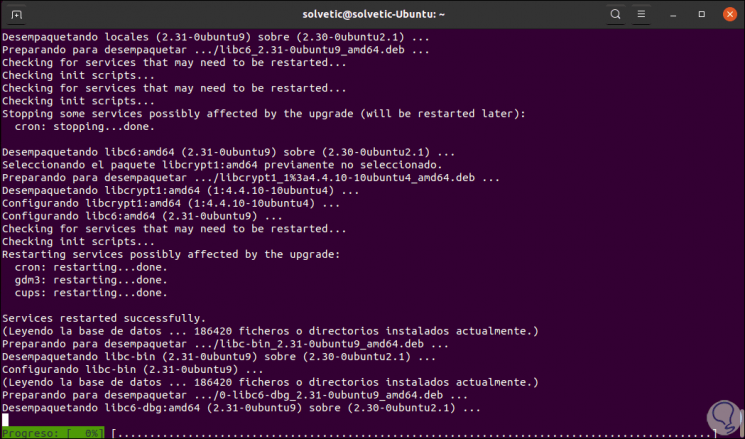
Danach werden Sprachen und andere Plugins heruntergeladen.
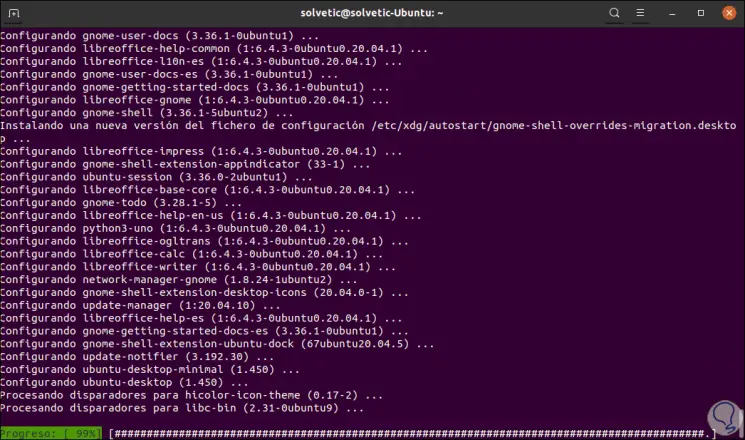
Dadurch werden alle für das Update erforderlichen Plug-Ins heruntergeladen. Da Ubuntu 20.10 noch getestet wird (LTS wird später eingerichtet), müssen die Update-Parameter auf “Normal” konfiguriert werden, damit das Update durchgeführt werden kann.
Der Standardwert ist “LTS”. Wenn wir ihn so belassen, wird ein Fehler angezeigt. Wir überprüfen dies mit dem folgenden Befehl:
cat / etc / update -manager / release - upgrade
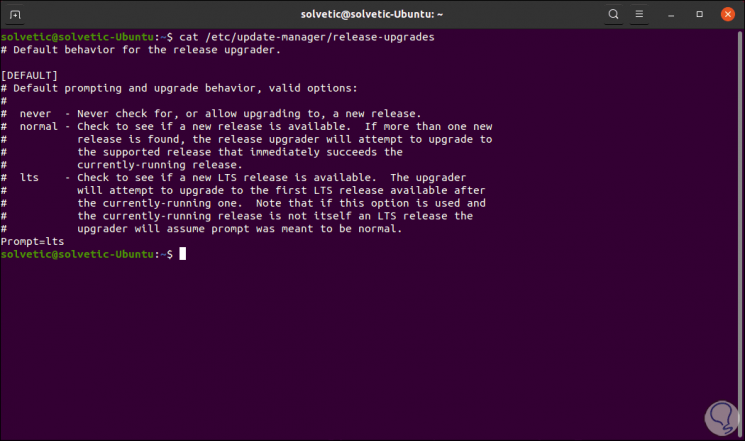
In der Zeile “Eingabeaufforderung” finden wir den Standardwert. Um ihn zu bearbeiten, verwenden wir die folgende Zeile:
sudo nano / etc / update -manager / release - upgrade
Dort bearbeiten wir den Wert von “Prompt” auf “Normal”. Wir speichern die Änderungen mit den Tasten Strg + O und beenden den Editor mit den Tasten Strg + X.
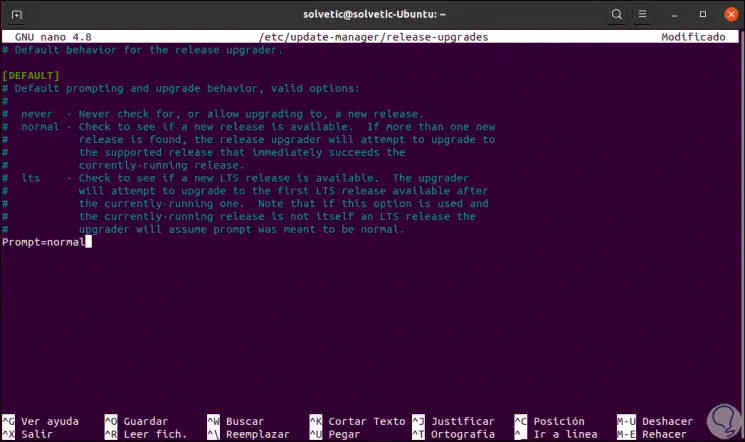
Wir führen den Updater erneut aus und dieses Mal erkennt er die gewünschte Ubuntu-Version:
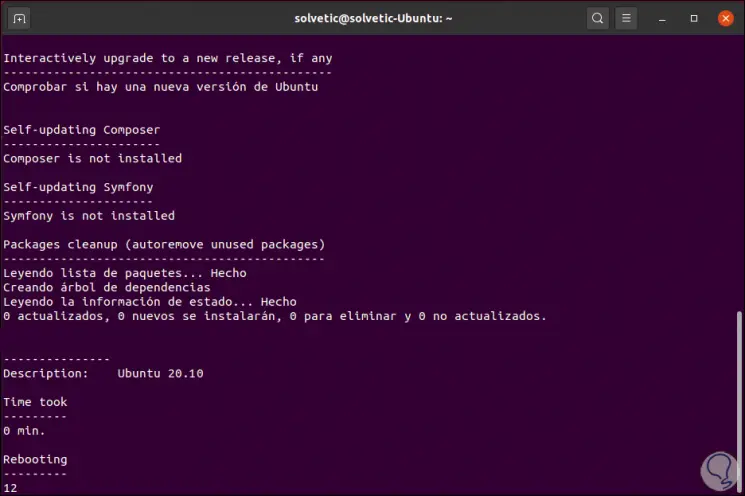
Es muss gewartet werden, bis der Aktualisierungsvorgang abgeschlossen ist:
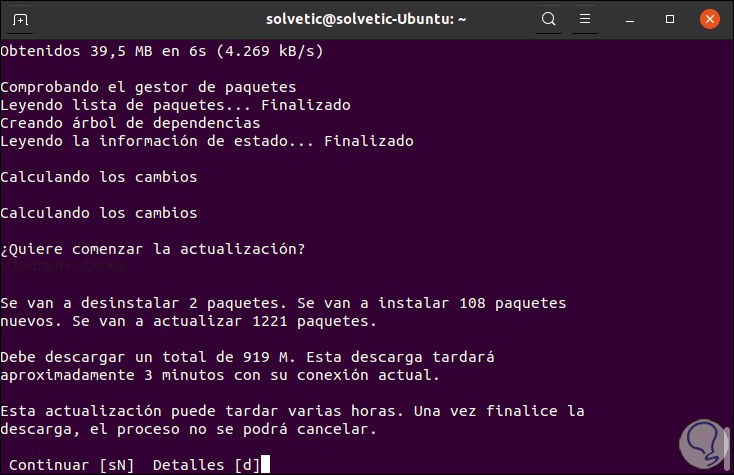
Wir geben den Buchstaben S ein, um den Download zu bestätigen. Dadurch wird das System neu gestartet, um die Änderungen zu übernehmen, und wir können auf die Systeminformationen zugreifen, um zu überprüfen, ob sie auf Ubuntu 20.10 aktualisiert wurden:
Mit diesen Schritten können wir jede der Versionen von Ubuntu auf Ubuntu 20.10 aktualisieren und die Neuigkeiten kennen.